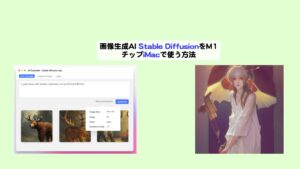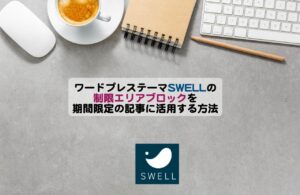こんにちは。日本のNFTをみんなで盛り上げて応援したいWeb3じいじのko_sanです。
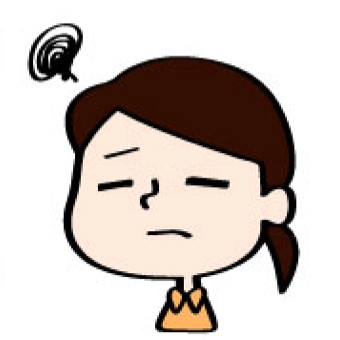
WordPressブログに日本語記事以外に英語記事も追加したいんだけど、やり方を教えてほしい



そんな疑問にお答えします。プラグインのPolylangを使えば簡単です。
この記事では、プラグインPolyLangの導入と設定方法について解説します。日本語と英語の併用サイトがあなたにも簡単に作れます。
■プラグインPolylangのインストールと設定方法
プラグインPolyLangは、英語だけでなくて、多種多様な言語でブログを多言語化できます。ここでは、メインは日本語で、サブディレクトリとして英語を言語として設定する方法を紹介します。
1)プラグインPolylangのインストール方法
プラグインの検索画面で、「Polylang 」で検索して、インストール後、有効化ボタンを押します。


これでインストールができました。
2)プラグインPolylangの設定方法
次に設定方法です。インストール用のセットアップ画面になりますが、手動で設定することもできます。最初セットアップ画面でやろうとしたら、日本語がデフォルトにならずに英語がデフォルトになってしまいました。
言語をデリートして、最初からやり直したので、そちらのやり方で以下説明します。
手順としては:
- デフォルト言語を日本語に設定してから、マルチ言語として英語を追加する
- URLの設定をする
- ウィジェットの設定をする
- 英語の記事を書く
となります。
デフォルト言語を日本語に設定してから、マルチ言語として英語を追加する
管理画面>言語>言語を選んで、以下の画面で日本語を選びます。その後で、「言語の追加」から今度は米国語を選んで下さい。英国語の方が得意な場合はそちらを選んでも結構です。
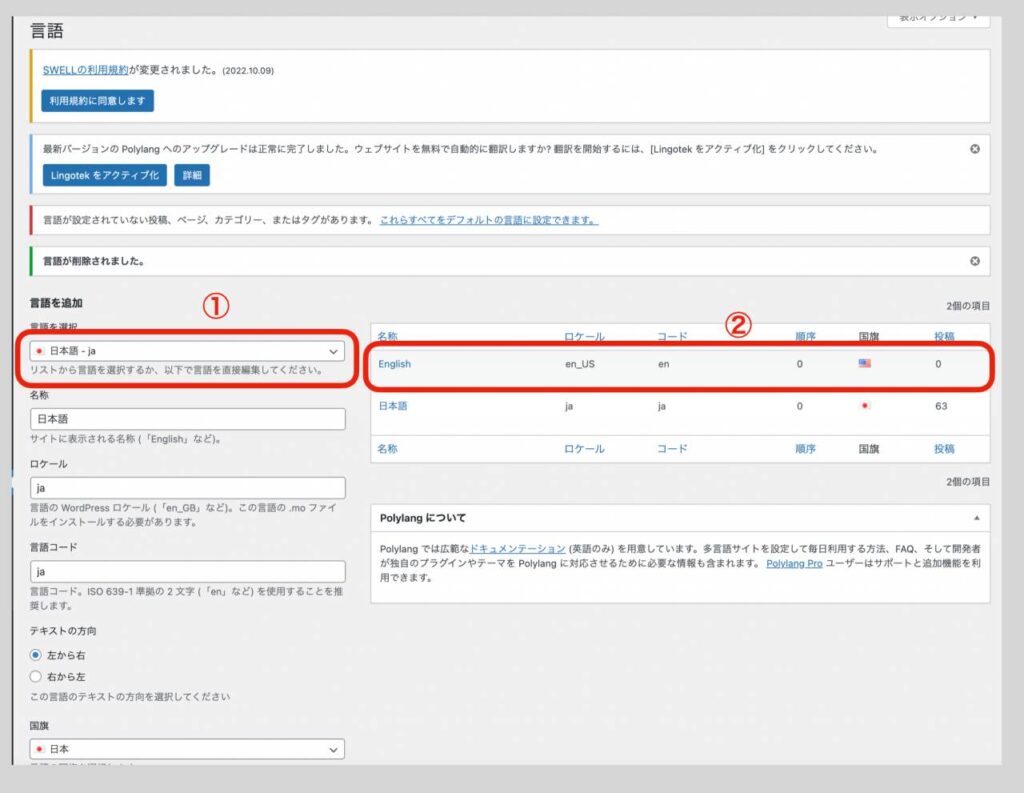
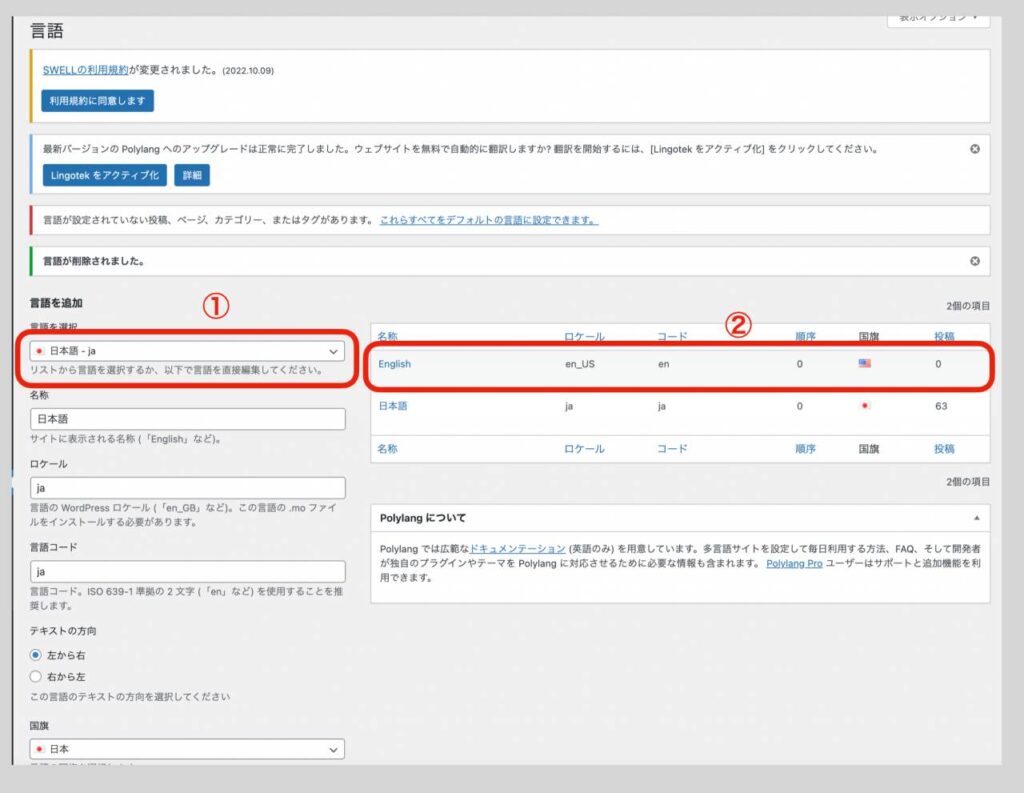
URLの設定をする
次に、言語>設定>URLの設定からURLの設定画面を開きます。
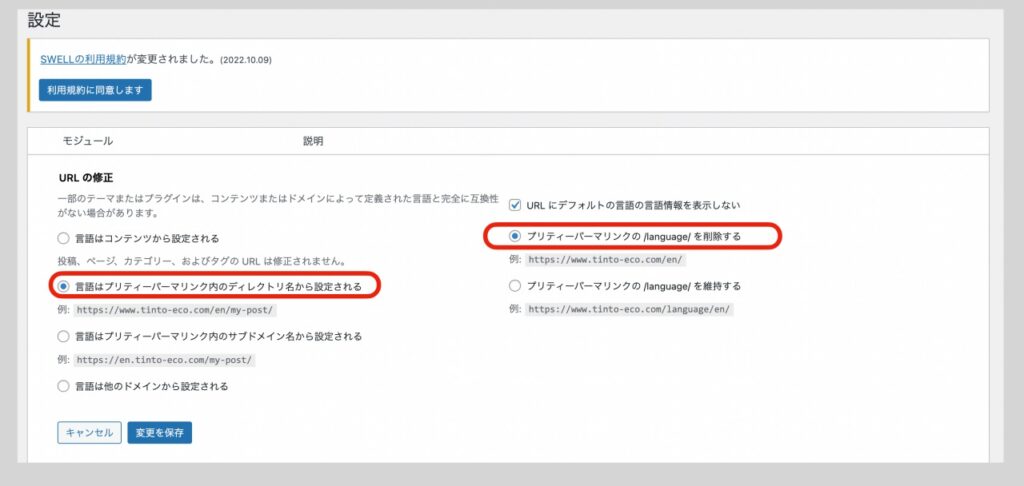
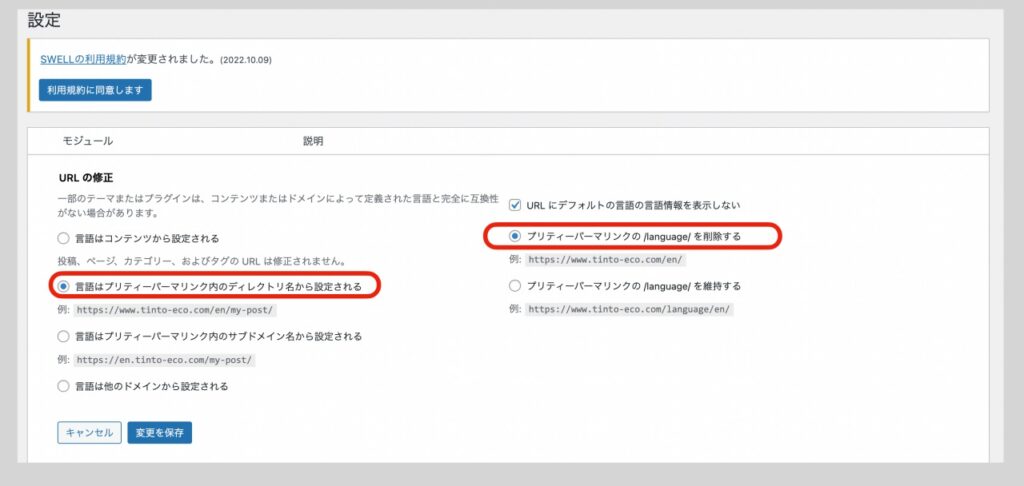
上記の様に、以下にチェックマークが入っていることを確認して、「変更を保存」ボタンを押します。
言語はプリティーパーマリンク内のディレクトリ名から設定
プリティーパーマリンクの/language/を削除する
URLにデフォルトの言語の言語情報を表示しない
ウィジェットの設定をする
外観>ウィジェットを開き「言語スイッチャー」を探します。


トップページの上の方に表示するように設定してみました。言語の国の国旗も表示する様にチェックを入れました。
このウィジェットはスマホでは表示されないようなので、スマホ用のウィジェットも追加しました。


ここまで来たらあとは英語の記事を書くだけです。
■プラグインPolylangの使い方
使い方としては、日本語の公開済みの記事を、英語化するのが基本のようです。そこで、ダッシュボードから記事一覧を選んで、英語化したい記事の「+」と表示されているところをクリックすると、米国国旗になって記事入力ができる様になりました。
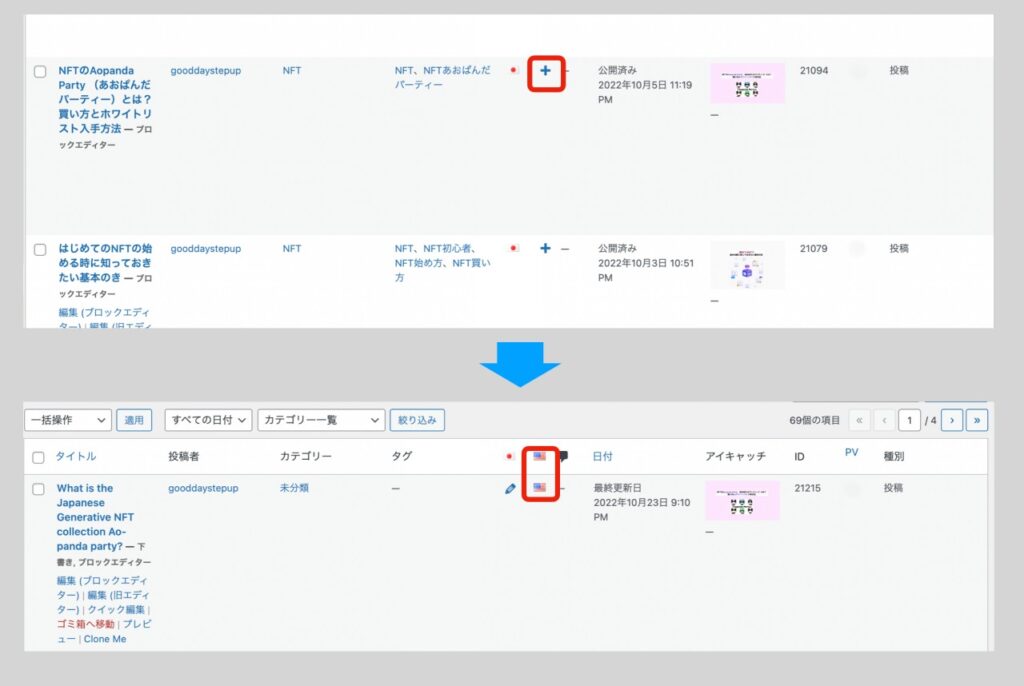
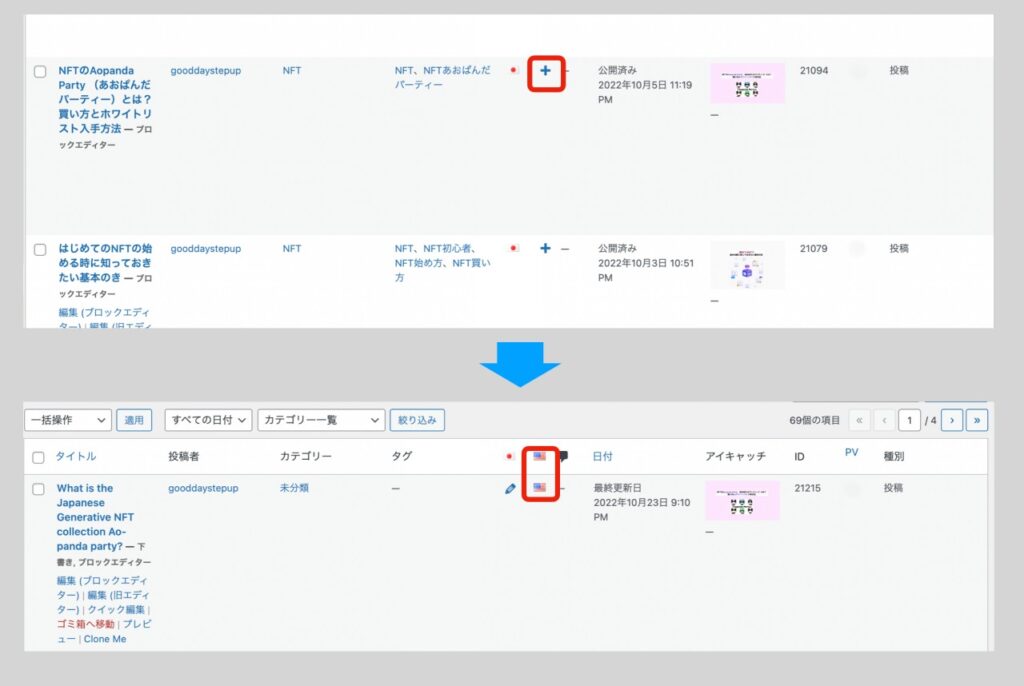
あとは、英語化して記事を作成すればよいですね。
先に英文の記事を書いて投稿することもできそうですが、まだ導入したばかりなので、今後試してみる予定です。
■まとめ
WordPressブログ記事を英語化するときに、サブディレクトリとして英語化できるプラグインPolyLangの導入、設定の仕方と、使い方について解説しました。
参考になれば嬉しいです。